Ley Rubenstein, parte de la Comunidad de Florida desde 1988
¡Rubenstein Law ahora está en GIPHY!
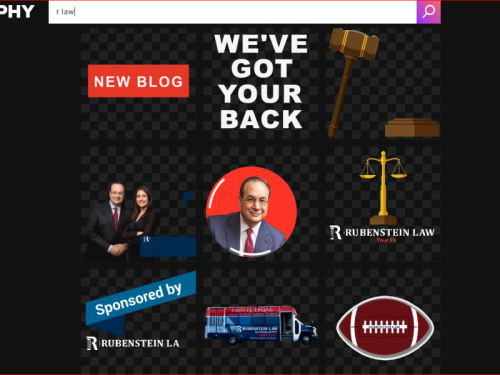
¡Nos complace anunciar que Rubenstein Law ahora está en GIPHY!
GIPHY permite a los usuarios buscar y compartir videos cortos en bucle sin sonido, que se asemejan a archivos GIF animados (Graphics Interchange Format). Desde 2013, GIPHY ha despegado y alcanzado una popularidad sin precedentes por los videos y animaciones que utiliza el público para expresar pensamientos y mensajes en las redes sociales. La tendencia más reciente en las redes sociales es decorar las Historias de Instagram con "pegatinas" animadas.
Ahora, las pegatinas con la marca Rubenstein Law están disponibles en Instagram. También se pueden compartir GIF de la Ley de Rubenstein (es decir, videos cortos en bucle) a través de las redes sociales y SMS mediante la búsqueda "Ley R"en los mensajes de su dispositivo móvil, en la aplicación GIPHY o directamente desde https://giphy.com/ RubensteinLaw.
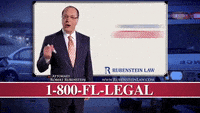

Para agregar una calcomanía a su historia de Instagram, escriba Ley R en el cuadro de búsqueda de GIF. Elija sus pegatinas de la Ley de Rubenstein y pellizque para cambiar el tamaño. No olvides etiquetarnos @RubensteinLaw en tus historias!
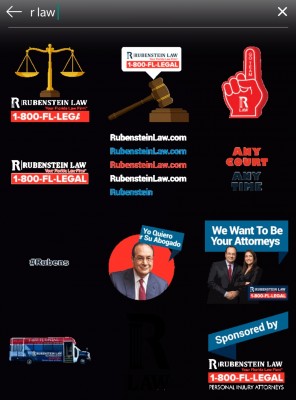
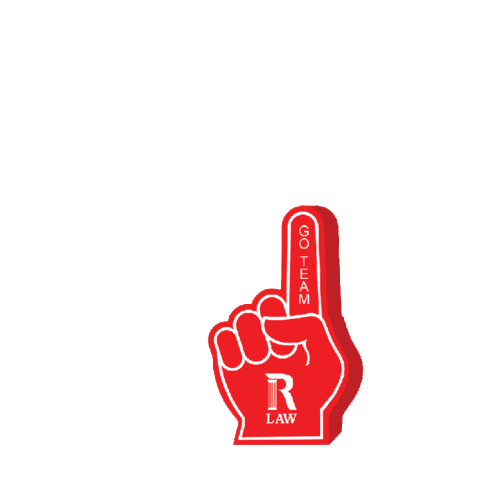
PARA INSERTAR UN GIF EN UN MENSAJE DE TEXTO:
GIPHY para iOS
Paso 1: En su teléfono, vaya a un GIF de la ley de Rubenstein en el Aplicación GIPHY para iOS buscando Ley R. Haga clic en el GIF.
Paso 2: Presione el TEXTO botón en el extremo izquierdo. Colocará su GIF en un mensaje de texto.
Paso 3: Escriba el nombre de su ser querido y listo. GIF en tus mensajes de texto. ¡Y enviar!
Paso 4: También puede guardar un GIF en el carrete de su cámara presionando el COMPARTA botón del extremo derecho. Hacer clic GUARDAR IMAGEN en la parte inferior izquierda. Luego, cuando desee agregar el GIF a su texto, puede elegir el GIF que desea agregar desde el carrete de su cámara y presionar "enviar", y aparecerá como un GIF animado.
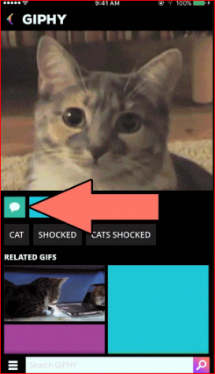
(Imagen a través de www.giphy. Com)
GIPHY para Android
Paso 1: En tu teléfono, ve a cualquier GIF en el Aplicación GIPHY para Android.
Paso 2: Presione el tercer botón de texto verde desde la izquierda.
Paso 3: Escriba el nombre de su ser querido y listo. GIF en tus mensajes de texto.
PARA COMPARTIR UN GIF EN FACEBOOK:
Opción 1: Use el botón GIF en el cuadro de estado de Facebook. Haga clic en el GIF icono para buscar Ley R y seleccione un GIF de la biblioteca de GIF. Una vez que se selecciona el GIF, el GIF se adjuntará a su publicación de Facebook. Una vez que haya terminado con su publicación, haga clic en Compartir.
Opción 2: En giphy. Com /Rubensteinlaw, haga clic en el GIF seleccionado que le gustaría publicar en Facebook. Una vez que haga clic en el GIF, se le dirigirá a la página de detalles del GIF. Haga clic en el botón de carga de Facebook ubicado en la página de detalles del GIF. El botón de carga de Facebook se encuentra en el lado derecho del GIF en "¡Compártelo!" en la página de detalles del GIF.
Opción 3: Descargar el Aplicación GIFHY. Buscar Ley R. Haga clic en el GIF que le gustaría usar. Toque en el icono de avion de papel ubicado debajo de cualquier GIF. Una vez que toque el botón, se abrirá una selección de botones para compartir en redes sociales: toque el botón de Facebook. Una vez que toque el botón de Facebook, aparecerá automáticamente el GIF en el cuadro de estado de Facebook. Escribe tu texto. Una vez que haya terminado con su publicación, haga clic en Compartir.
PARA COMPARTIR GIFS DE RLAW EN TWITTER:
Opción 1: Haga clic en "Tweet”, Luego el botón GIF en la esquina inferior izquierda. Haga clic en el GIF en el cuadro de redacción de Twitter cuando haya iniciado sesión. (Nota: asegúrese de seleccionar "APermitir siempre ventanas emergentes de GIPHY.") Buscar Ley R. ¡Elige el GIF, redacta tu tweet y envíalo!
Opción 2: Sube un GIF a Twitter directamente desde giphy. Com /Rubensteinlaw, haz clic en el GIF seleccionado que te gustaría publicar. Una vez que haga clic en el GIF, se le dirigirá a la página de detalles del GIF. Haga clic en el botón de carga de Twitter ubicado en la página de detalles del GIF. El botón de carga de Twitter se encuentra en el lado derecho del GIF en "¡Compártelo!”En la página de detalles del GIF.
Opción 3: Twittea un enlace de GIPHY copiando y pegando el enlace para cualquier GIF al final de su Tweet y su GIF se reproducirá en Twitter una vez que haga clic en él.
PARA COMPARTIR GIFS EN INSTAGRAM:
Opción 1: Si está en la aplicación móvil GIPHY, al presionar el ícono de Instagram ubicado debajo de cualquier Ley R GIF abrirá Instagram automáticamente, dándote una pantalla con dos opciones: agregar el GIF como una publicación a tu Alimentacióno agregue el GIF como Historia. Si seleccionas "Feed", se colocará un GIF de 4 segundos .mp15 en una publicación, listo para que agregues un título. Si selecciona "Historia", se enviará un GIF mp4 de quince segundos a las herramientas de creación de historias. Se puede cambiar el tamaño del GIF pellizcando o expandiendo la pantalla, para garantizar que todo el GIF sea visible en el formato vertical de las Historias de Instagram.
Opción 2: Si está en el sitio web de GIPHY, haga clic en el ícono de Instagram debajo de cualquier Ley R GIF. El GIPHY Glove le presentará un formulario de correo electrónico. Ingrese su correo electrónico y presione enviar. GIPHY le enviará por correo electrónico una versión .mp4 de su GIF. Descargue el .mp4 en su teléfono y cárguelo en su Instagram.
